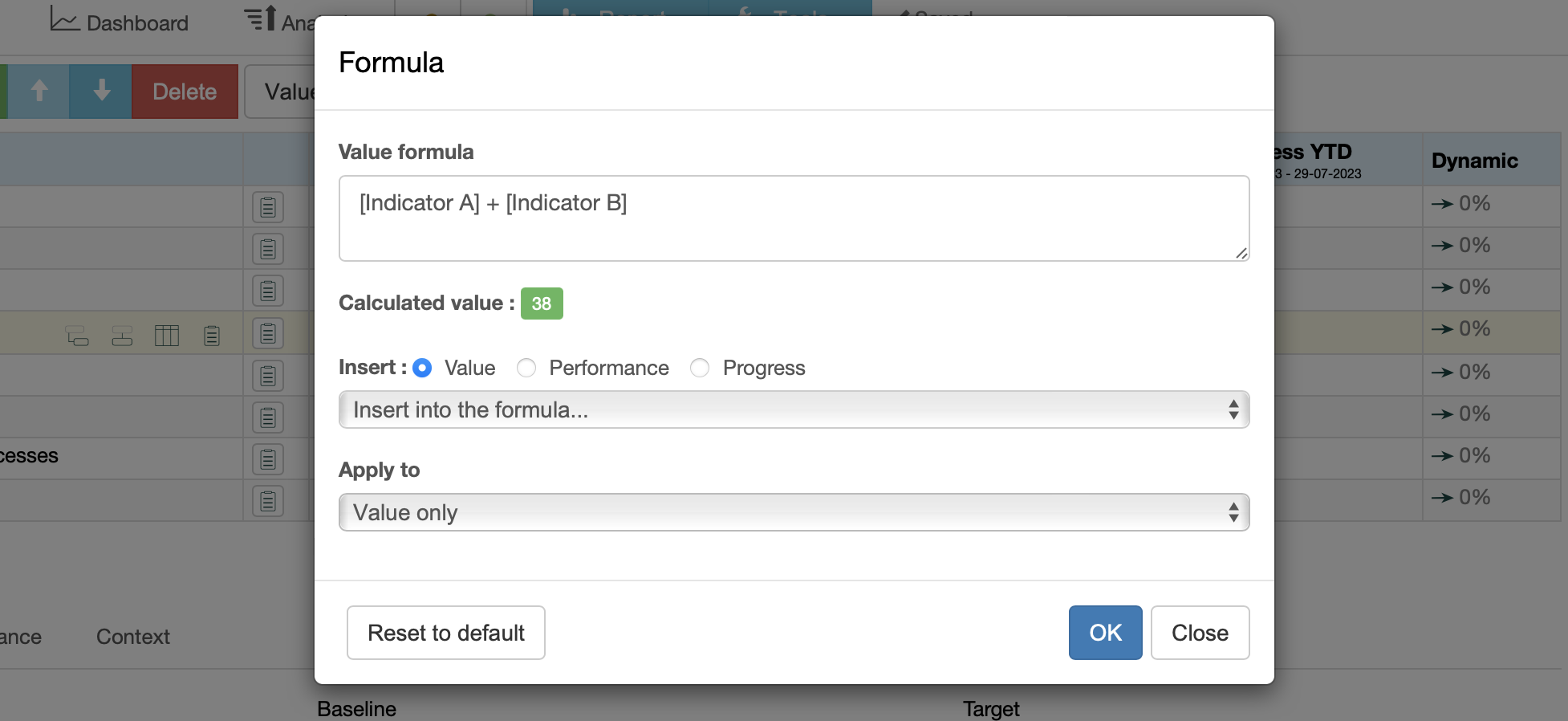Proprietà avanzate dei KPI in BSC Designer
Utilizza le funzioni avanzate per i KPI: specifica l'intervallo di aggiornamento, definisci il raggruppamento dei valori e le proprietà delle stop-lights.
Intervallo di aggiornamento
Per qualsiasi KPI presente sulla scorecard è possibile regolare un intervallo di aggiornamento:
- Seleziona un KPI
- Fai clic su Editor dei valori
- Trova le impostazioni del Tipo di intervallo di aggiornamento:
- Seleziona l'intervallo di aggiornamento richiesto e clicca OK
Suggerimenti pratici:
- Nella finestra Intervallo di aggiornamento puoi utilizzare l'opzione Seleziona indicatori per modificare l'intervallo di aggiornamento per più indicatori contemporaneamente.
- È possibile modificare l'intervallo di aggiornamento di default che il software utilizza per i nuovi indicatori, tramite il menu Strumenti > Opzioni > Intervallo di aggiornamento predefinito dei KPI
Ereditarietà del valore
L'ereditarietà dei valori definisce se il software utilizzerà i valori precedenti per le nuove date o se utilizzerà solo i valori immessi.
Ad esempio: esiste un valore del 21% per un KPI per il 1 settembre. Quindi l'utente seleziona il 5 settembre nel calendario.
- Se l'ereditarietà è attiva il software visualizzerà il 21% come valore per il 5 settembre e calcolerà le prestazioni;
- Se l'ereditarietà è disabilitata il software non visualizzerà alcun dato per il 5 settembre e non calcolerà le prestazioni;
Per regolare le impostazioni dell’ereditarietà :
- Per indicatori specifici: seleziona un indicatore, fai clic sul pulsante Editor dei valori sulla barra degli strumenti, utilizza l'opzione Ereditarietà dei valori.
- Per le impostazioni globali: seleziona Ereditarietà dei valori nel menu Strumenti > Opzioni.
Raggruppamento dei dati
BSC Designer consente di raggruppare i dati per periodi di tempo.
Il modo in cui il software raggruppa i dati è definito individualmente per ciascun indicatore tramite l'opzione Raggruppa per. Per regolare l'opzione Raggruppa per:
- Seleziona un indicatore
- Fai clic sul pulsante Editor dei valori sulla barra degli strumenti
- Utilizza l'elenco a discesa Raggruppa per.